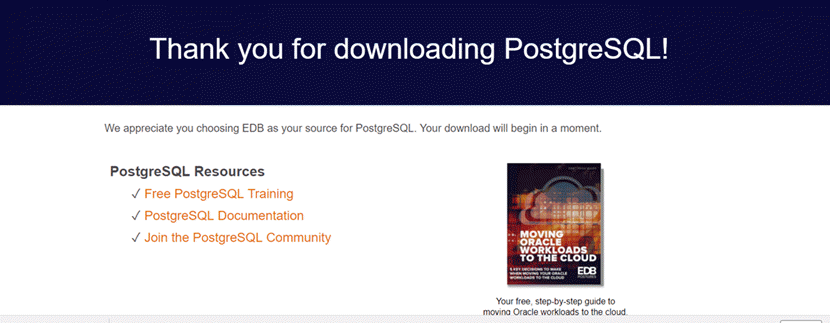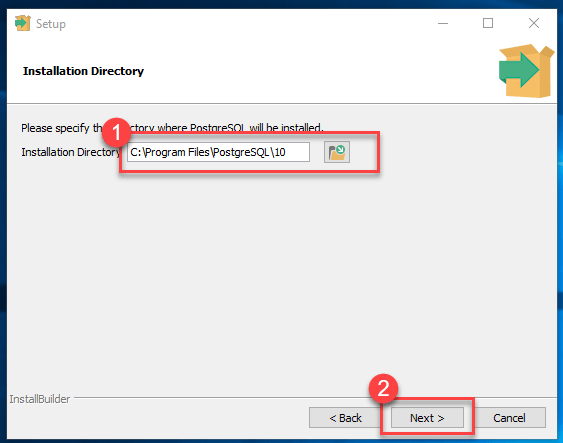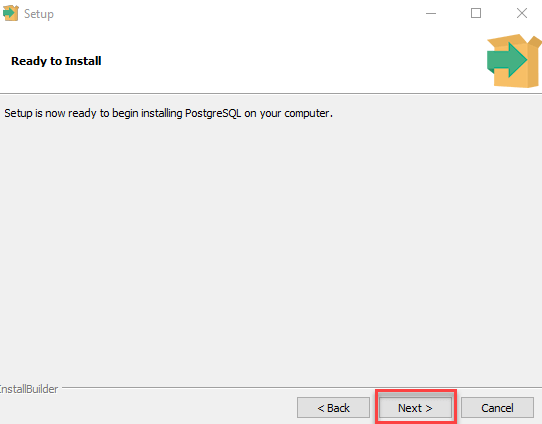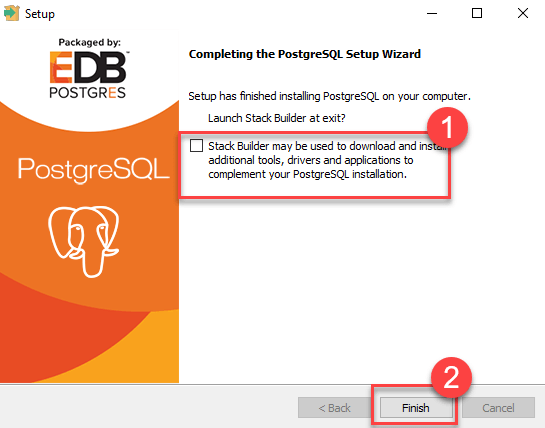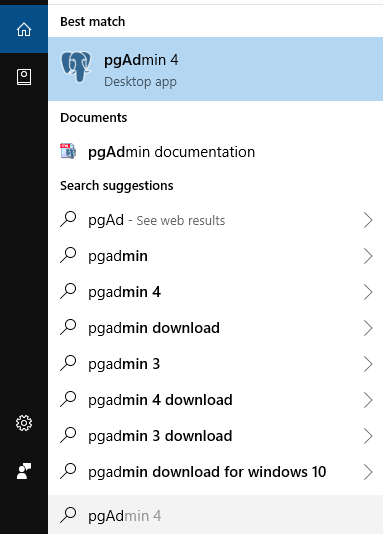Cum se descarcă și se instalează PostgreSQL pentru Windows [17 pași]
Pentru a utiliza Postgre în mașina dvs., trebuie să instalați:
- Server de bază de date Postgre
- Un instrument grafic pentru administrarea și gestionarea DB. pgAdmin este cel mai popular instrument GUI Tool pentru Postgre
Puteți descărca individual PostgreSQL pentru Windows și instalați aceste componente, dar cuplarea setărilor între serverul DB și un instrument GUI ar putea fi o provocare. Cel mai bine este să utilizați un program de instalare care se ocupă de complexitatea configurației.
Cum se descarcă și se instalează PostgreSQL
Următorul este un proces pas cu pas despre Cum Instalare PostgreSQL on Windows Mașină:
Pas 1) Deschide browserul.
Accesează https://www.postgresql.org/download și selectați Windows
Pas 2) Verificați opțiunile.
Aveți două opțiuni: 1) Instalare interactivă de la EnterpriseDB și 2) Instalare grafică de la BigSQL.
În prezent, BigSQL instalează pgAdmin versiunea 3, care este depreciată. Cel mai bine este să alegeți EnterpriseDB care instalează cea mai recentă versiune 4
Pas 3) Selectați PostgreSQL versiune.
- Vi se va solicita dorit PostgreSQL versiunea și sistemul de operare. Selectați cel mai recent PostgreSQL versiunea și sistemul de operare conform mediului dvs
- Faceți clic pe butonul Descărcare
Descărcarea va începe
Pas 4) Deschideți fișierul exe.
Odată ce descărcați PostgreSQL, deschideți exe descărcat și faceți clic pe următorul pe ecranul de bun venit la instalare.
Pas 5) Actualizați locația.
- Schimbați directorul de instalare dacă este necesar, altfel lăsați-l implicit
- Faceți clic pe Următorul
Pas 6) Selectați componente.
- Puteți alege componentele pe care doriți să le instalați în sistemul dumneavoastră. Puteți debifa Stack Builder
- Faceți clic pe Următorul
Pas 7) Verificați locația datelor.
- Puteți schimba locația datelor
- Faceți clic pe Următorul
Pas 8) Introdu parola.
- Introduceți parola de super utilizator. Notă
- Faceți clic pe Următorul
Pas 9) Verificați opțiunea port.
- Lăsați numărul de port implicit
- Faceți clic pe Următorul
Pas 10) Verificați rezumatul.
- Verificați rezumatul preinstalării:
- Faceți clic pe Următorul
Pas 11) Gata de instalare.
Faceți clic pe butonul următor.
Pas 12) Verificați promptul pentru generatorul de stive.
Odată ce instalarea este finalizată, veți vedea promptul Stack Builder
- Debifați acea opțiune. Vom folosi Stack Builder în tutoriale mai avansate
- Faceți clic pe Finalizare
Pas 13) Lansa PostgreSQL.
A lansa PostgreSQL accesați Meniul Start și căutați pgAdmin 4
Pas 14) Verificați pgAdmin.
Veți vedea pagina de pornire pgAdmin.
Pas 15) Găsi PostgreSQL 10.
Faceți clic pe Servere > PostgreSQL 10 în arborele din stânga
Pas 16) Introdu parola.
- Introduceți parola super user setată în timpul instalării
- Faceți clic pe OK
Pas 17) Verificați tabloul de bord.
Veți vedea tabloul de bord
Asta este PostgreSQL instalare.
Aflați, de asemenea, mai multe despre Cum se instalează PostgreSQL on Ubuntu